小编给大家分享一下wps表格如何实现竖向求和,希望大家阅读完这篇文章之后都有所收获,下面让我们一起去探讨吧!
wps表格竖向求和的方法:首先打开需要操作的WPS表格,点击求和目标单元格;然后点击开始选项卡中的【自动求和】;最后选择求和区间,并回车完成输入即可。
WPS表格,让竖行自动求和可在下方使用自动求和功能插入SUM实现。
方法步骤如下:
1、打开需要操作的WPS表格,点击求和目标单元格,然后点击开始选项卡中的【自动求和】。
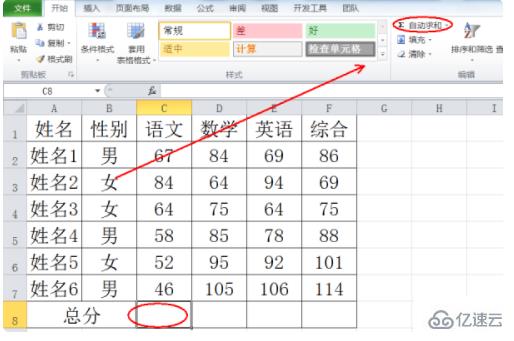
2、选择求和区间,如C2:C7,然后回车完成输入即可。

3、返回WPS表格,发现让竖行自动求和操作完成。
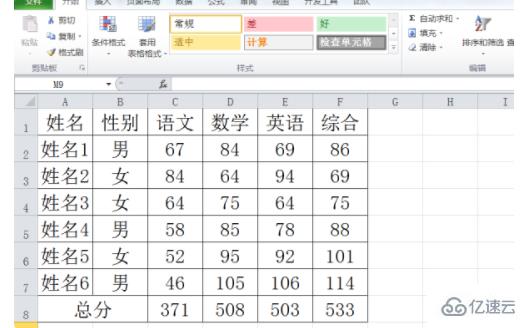
看完了这篇文章,相信你对“wps表格如何实现竖向求和”有了一定的了解,如果想了解更多相关知识,欢迎关注亿速云行业资讯频道,感谢各位的阅读!
免责声明:本站发布的内容(图片、视频和文字)以原创、转载和分享为主,文章观点不代表本网站立场,如果涉及侵权请联系站长邮箱:is@yisu.com进行举报,并提供相关证据,一经查实,将立刻删除涉嫌侵权内容。